Как да изчистите данните от GeoTag от всяка снимка с програмата за сигурност на Geotag

Ако не сте запознати с GeoTagging, така екогато вие или джаджата на вашата камера добавите метаданни за информация за географско местоположение към снимки, видеоклипове и текстове. Въпреки че това е само началото, той наистина може да бъде добавен към почти всеки тип медии. Знаете ли, че по подразбиране повечето смартфони (iPhone, Blackberry, Android, Windows 7 Phone и т.н.) автоматично се активират за GeoTag всяка снимка и видеоклип, които щракнете? Това означава, че всичко, което щракнете, има прикачени GPS координати и е наистина лесен за достъп.
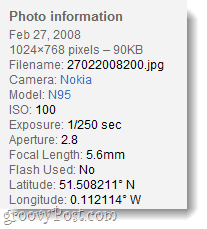
Решението зависи от вас, но ето моят съвет: преди да споделите нещо онлайн, трябва да влезете и да премахнете всичките си метаданни от него (по-специално, данните на GeoTag) - само да бъде на сигурна страна.
Говорихме преди как да премахнете личните данни от всеки файл с помощта на вградени инструменти на Windows 7, но този път ще разгледаме приложение на трети страни, създадено специално за данни на GeoTag; Сигурност на геотаг.
Етап 1
Изтегли Сигурност на геотаг за Windows. Приложението е безплатно и се публикува от независим разработчик.
След като изтеглянето приключи, продължете и го инсталирайте - инсталирането е наистина просто, просто Кликнете Следващия няколко пъти.
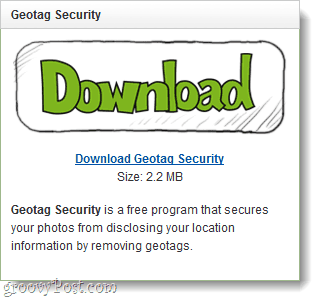
Стъпка 2
След като програмата е инсталирана, заредете я. Кликнете на Преглед бутон и Изберете местоположението на папката, в която се съхраняват вашите снимки.
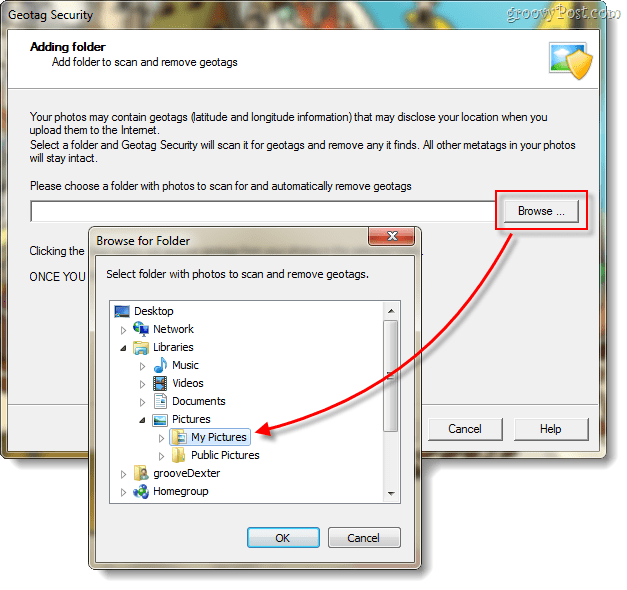
Стъпка 3
Сега, когато имате местоположението в полето, всичко, което трябва да направите, е Кликнете Следващия няколко пъти.
Важно: След като премахнете данните от GeoTag, не можете да „отмените“ и да ги върнете обратно. Ако искате да запазите геотаг
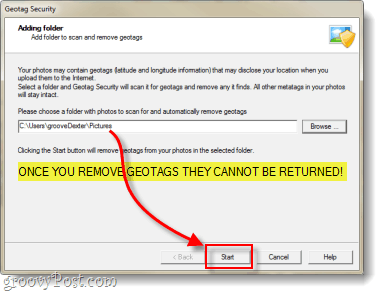
Той ще сканира данни за GeoTag и ще ви покаже резултатите.
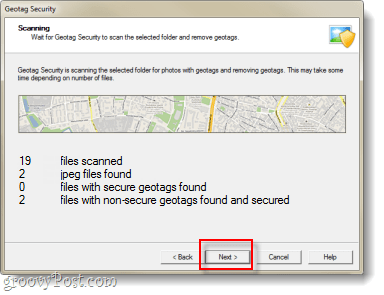
Сега ще видите резултатите ... В този момент, когато сте готови, можете да затворите програмата.
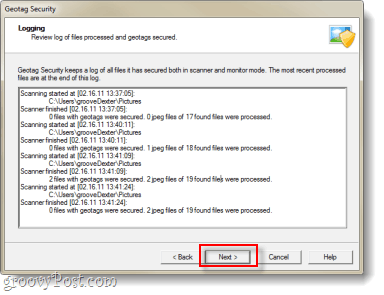
Незадължително: Подкрепете разработчика и добавете текуща защита.
Не забравяйте, че това е безплатна програма, ако искате да покажете вашата подкрепа за програмиста, можете да закупите професионалист версия, която има допълнителен бонус, позволяващ автоматично сканиране и защита на папката ви със снимки. Тази добавена функция НЕ струва допълнителните 20 долара, но аз го виждам като нещо повече от начин да кажа „Благодаря”На човека, който направи това.
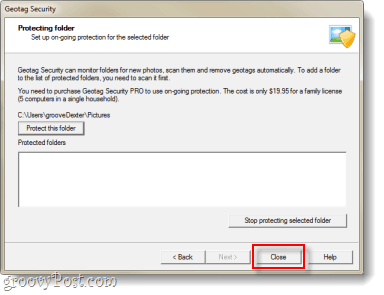
Свършен!
Сега всички снимки в папката, която сте избралитрябва да премахнат техните метаданни GeoTagging. Уебсайтове, програми и други хора вече няма да могат да проследяват къде са направени вашите снимки или видеоклипове с помощта на GPS координати.
Искате да сте сигурни? Можете лесно да проверите, за да се уверите, че данните са премахнати, просто Кликнете с десния бутон един от вашите файлове със снимки и Изберете Имоти, От прозорците на свойствата отидете на детайли раздел и Превърти надолу докато търсите GPS, Ако не го видите, това означава, че е премахнат!
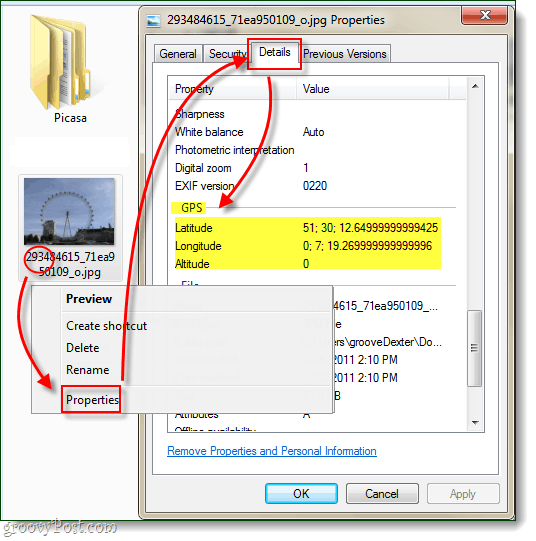









![Picasa 3.6 Актуализация за по-лесно сътрудничество [groovyDownload]](/images/download/picasa-36-update-for-easier-collaboration-groovydownload.png)
Оставете коментар